YouTube Kontrol orang tua: kelola pengalaman konten anak Anda
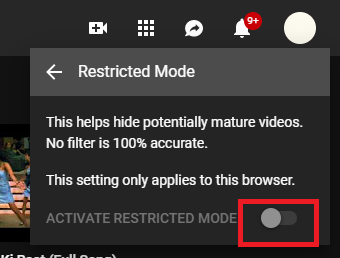
Menyingkirkan YouTube Saluran untuk selamanya!
YouTube Ini adalah rumah bagi banyak video hebat dan banyak di antaranya bagus untuk ditonton anak-anak. Mereka dapat menjelajahi platform berbagi video untuk menonton video pendidikan, mendengarkan musik, dan tertawa. Tetapi bagaimana jika pencarian sederhana Anda untuk “video kucing lucu” salah? Tidak peduli seberapa keras Anda mencoba untuk mengontrol apa yang ditonton anak Anda, tetapi itu tidak bisa selalu ada setiap detik.
Di sinilah Anda harus menggunakan YouTube Periksa orang tua untuk menetapkan batasan dan memblokir saluran yang tidak pantas.
Organisasi YouTube Kontrol orang tua di desktop?
Batasi apa yang dilihat anak-anak Anda dengan fitur Mode Terbatas; Ini dapat digunakan secara efektif sebagai kontrol orang tua yang baik untuk mengelola pengalaman konten anak Anda.
LANGKAH 1- Buka browser Anda YouTube.com dan masuk dengan kredensial Google Anda.
LANGKAH 2- Setelah mendarat di papan, klik ikon profil, di sudut kanan atas.
LANGKAH 3- Saat Anda beralih ke mode terbatas, ada bagian bawah menu.
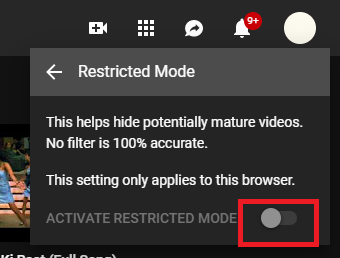
LANGKAH 4- Klik tombol Kunci Mode Terbatas, ini akan mencegah anak Anda mematikan mode aman. YouTube Anda ingin memastikan bahwa Anda ingin mengaktifkan mode terbatas sehingga Anda memverifikasi persetujuan Anda dengan meminta ID dan kata sandi lagi.
YouTube Anda hanya perlu mengirimkan konten yang tidak pantas mulai sekarang!
Di ponsel:
konfigurasi YouTube Kontrol orang tua di browser tidak memengaruhi akun Anda di tempat lain. Oleh karena itu, Anda harus mengaktifkan Mode Terbatas di perangkat lain dan memfilter konten yang tidak pantas.
LANGKAH 1- melepaskan YouTube aplikasi di Android atau iPhone Anda. Masuk jika Anda belum masuk.
LANGKAH 2- Buka ikon profil Anda di sudut kanan atas dan buka menu Pengaturan.
LANGKAH 3- Anda memiliki banyak opsi untuk dijelajahi untuk mengubah pengalaman visual Anda.
LANGKAH 4- Ketuk Umum > Beralih ke opsi Mode Terbatas untuk menyembunyikan semua potensi video dewasa.
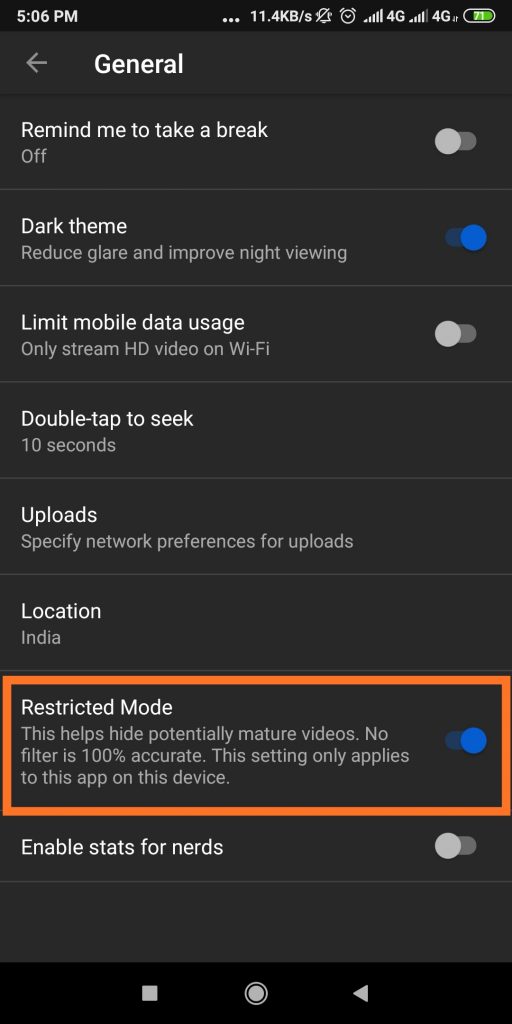
Perlu diingat bahwa YouTubeMode Limited tidak 100% akurat dan bergantung pada konten berlabel pengguna yang mungkin tidak sesuai untuk anak-anak.
Untuk keamanan ekstra, Anda bahkan dapat mencoba memblokir beberapa YouTube saluran dapat mengganggu pengalaman anak Anda.
Bagaimana cara memblokir? YouTube Saluran di desktop?
Langkah-langkah di bawah ini hanya membutuhkan waktu sebentar jika Anda sudah tahu YouTube Saluran yang ingin Anda blokir.
LANGKAH 1- blokade YouTube Saluran di PC, buka YouTube.com dan masukkan jika perlu.
LANGKAH 2- Cari YouTube Saluran yang ingin Anda blokir kontennya dan klik akun Anda.
LANGKAH 3- Klik tombol Tentang di laman saluran > Klik ikon Pilih untuk memilih opsi ‘Blokir pengguna’.
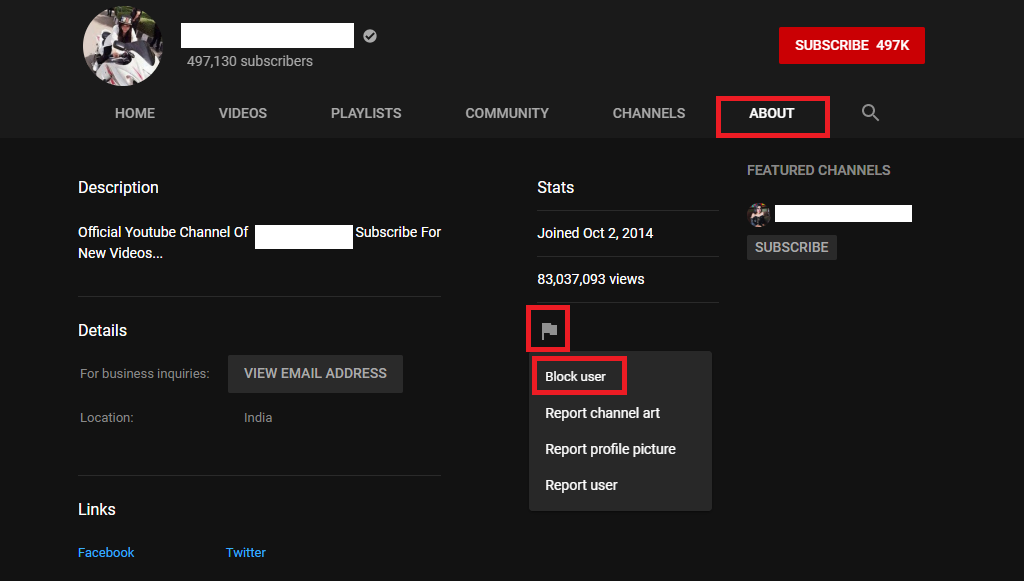
Setelah mengirimkan permintaan Anda YouTube Saluran akan diblokir secara otomatis!
Bagaimana cara memblokir? YouTube saluran atas smartphones?
blokade YouTube Saluran seluler yang mirip dengan PC:
LANGKAH 1 – Buka YouTube aplikasi di perangkat seluler Anda dan cari YouTube Saluran atau pengguna yang ingin Anda blokir.
LANGKAH 2- Saat Anda menemukan saluran yang ingin Anda akses halaman akun utama Anda, ketuk nama akun Anda.
LANGKAH 3- Ketuk ikon tiga titik di sudut kanan atas dan pilih opsi “Blokir pengguna”.
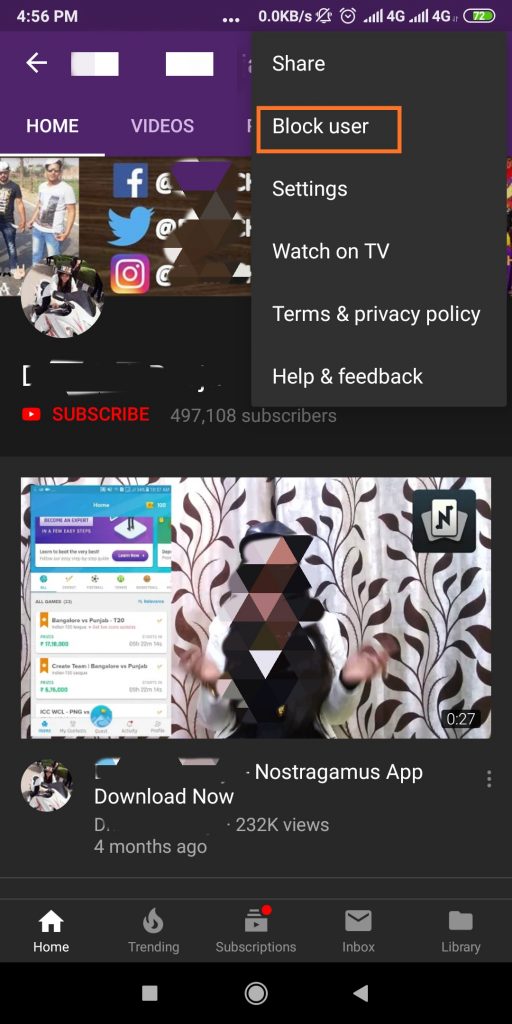
Konfirmasikan bahwa Anda yakin ingin memblokir pengguna dan hanya itu!
Kiat ekstra untuk pemfilteran konten aktif YouTube:
1. Periksa YouTube mode penyamaran
YouTube Mode penyamaran dapat membantu pengguna mengelola apa yang ditampilkan dalam rekomendasi reguler mereka. Bekerja dengan keduanya smartphones dan komputer, tetapi mereka memiliki cara yang berbeda untuk mengaksesnya.
Di ponsel:
melepaskan YouTube di ponsel Anda > ketuk ikon profil di sudut kanan atas > ketuk opsi “Aktifkan Penyamaran”. Fitur ini membantu Anda menonton video tanpa menggunakan profil Anda.
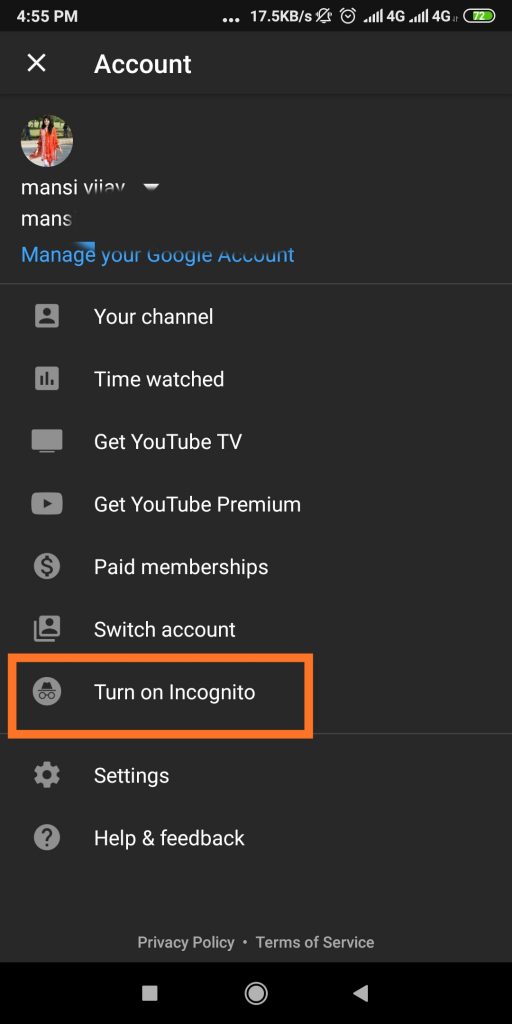
Di komputer:
Di desktop, proses mengaktifkan Penyamaran agak rumit. Mulailah dengan masuk ke histori tontonan Anda dari menu sebelah kiri > pilih Jeda Histori Tontonan Anda > ini akan mempersulit pengguna untuk menetapkan rekomendasi mereka.
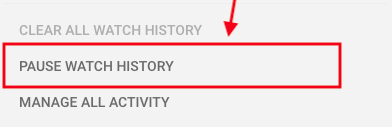
2. Periksa apa yang ditampilkan YouTube situs web
teman YouTube Situs ini mencantumkan konten yang mungkin menarik bagi Anda dalam unggahan atau video terbaru. Tetapi bagian ini mungkin berisi video yang tidak ingin Anda lihat. sama sekali!
Untuk memfilter umpan yang disarankan > klik ikon tiga titik di samping judul video Anda > pilih opsi ‘Tidak tertarik’. Lain kali, beberapa saluran tidak akan muncul lagi di umpan yang Anda rekomendasikan.
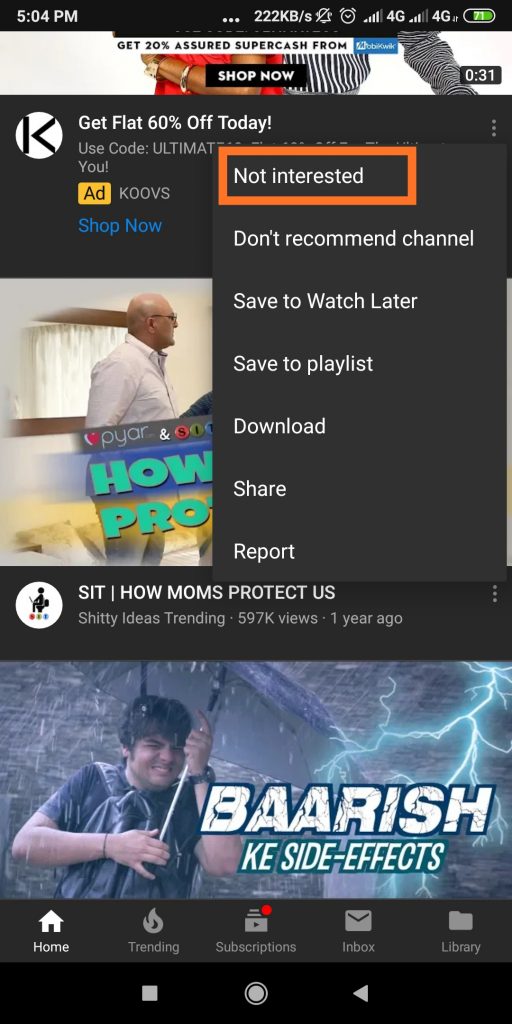
3. Gunakan pemblokir video pihak ketiga
Kami telah melihat cara memblokir a YouTube Saluran di desktop dan seluler. Tetapi ada kalanya Anda tidak ingin memblokir seluruh saluran, cukup batasi beberapa video saja. Untuk melakukannya, coba gunakan ekstensi Pemblokir Video pihak ketiga. Ini akan membantu Anda menambahkan kata kunci atau saluran tertentu yang dapat memperburuk pengalaman menonton anak Anda.
Cukup tambahkan ekstensi chrome, Firefox, atau musik dan mulai tambahkan kata kunci dan saluran yang ingin Anda blokir YouTube Akun

4. Periksa YouTube Aplikasi untuk anak-anak
Menggunakan YouTube Kids Way adalah cara hebat lainnya untuk melindungi anak-anak Anda dari interaksi dengan konten yang tidak pantas. Aplikasi ini dirancang khusus untuk anak-anak untuk menikmati acara TV, musik, video pendidikan dengan iklan dan konten yang ramah. Anda dapat mengontrol bagaimana Anda memulai YouTube Anak-anak dan lingkungan YouTube kontrol orang tua untuk hal yang sama

lagi YouTube Pengalaman!
Ubah beberapa YouTube Setelan dapat menghapus konten yang tidak sesuai untuk anak-anak. Untuk informasi lebih lanjut tentang keamanan situs YouTube, lihat Halaman Dukungan. Nyalakan semua metode yang disebutkan di atas dan uji sendiri YouTube Pengalaman!
Anda bahkan dapat melihat berbagai aplikasi kontrol orang tua untuk Android dan iPhone!




